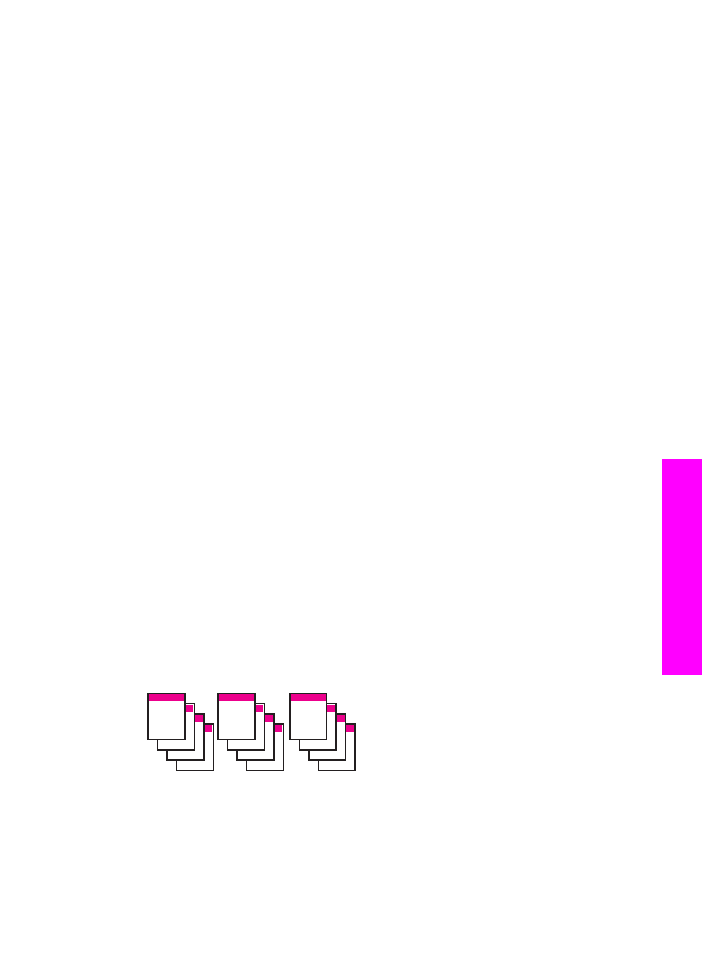
コピーを部単位で印刷
「
部単位で印刷
」機能を使用して、ドキュメント
フィーダ トレイからスキャ
ンされた正確な順番でコピーのセットを作成できます。「部単位で印刷」機能
を使用するには、
2 枚以上の原稿をコピーする必要があります。
注記
「部単位で印刷」機能は特定のモデルでのみ使用できます。
コントロールパネルからコピーを部単位で印刷するには
1
用紙が給紙トレイにセットされていることを確認します。
2
送信する原稿の表を上にし、ページの上部を左側にしてドキュメント
フ
ィーダ
トレイにセットします。
ヒント
より大きなソート
プロジェクトの場合、お使いの HP all-in-one
のメモリ容量を越えることがあります。大規模なソート
プロジ
ェクトを小さなジョブに分割してください。一回にコピーするペ
ージを少なくしてページをグループ化してください。
3
コピー領域で、「部単位で印刷」を押します。
「
部単位で印刷メニュー
」
が表示されます。
4 「1」 を押し、次に 「OK」 を押します。
「
On
」を選択して「
部単位で印刷メニュー
」を閉じます。
5 「コピー スタート - モノクロ」 または 「コピー スタート - カラー」 を押
します。
4
3
2
1
4
3
2
1
4
3
2
1